Πώς να εγκαταστήσετε προσαρμοσμένα θέματα και εικονίδια στο Linux
Σε αντίθεση με άλλα λειτουργικά συστήματα, το Linux επιτρέπει στους χρήστες να προσαρμόζουν τα πάντα, από τον κώδικα που τον κάνει να λειτουργεί, μέχρι τον τρόπο εμφάνισης. Για όσους έχουν βαρεθεί να βλέπουν την ίδια ήπια διεπαφή χρήστη, μπορείτε να εγκαταστήσετε προσαρμοσμένα θέματα και εικονίδια στο Linux για να κάνετε τη διεπαφή να φαίνεται καλύτερη. Λοιπόν, πού είναι τα καλύτερα μέρη για να βρείτε προσαρμοσμένα θέματα;
Εύρεση προσαρμοσμένων θεμάτων και εικονιδίων
Υπάρχουν πολλά διαφορετικά μέρη που δίνουν στους χρήστες τις επιλογές να κατεβάσουν προσαρμοσμένα θέματα εικονιδίων, καθώς και προσαρμοσμένα θέματα περιβάλλοντος επιφάνειας εργασίας. Το άνοιγμα μιας αναζήτησης Google στο θέμα θα δώσει στον χρήστη πολλά διαφορετικά αποτελέσματα και θα κάνει λήψη συνδέσμων. Παρόλο που δεν αποθαρρύνεται η λήψη εικονιδίων ή θεμάτων από οποιονδήποτε ιστότοπο που βρίσκετε, οι χρήστες μπορεί να έχουν καλύτερη τύχη να βρουν αυτό που θέλουν μεταβαίνοντας σε αυτούς τους ιστότοπους που εμπιστεύονται την κοινότητα.
- store.kde.org: Το επίσημο κατάστημα KDE. Εδώ οι χρήστες του KDE μπορούν να κατεβάσουν δέρματα, θέματα επιφάνειας εργασίας και ακόμη και προσαρμοσμένα widget.
- gnome-look.org: Ένας ιστότοπος αφιερωμένος στη φιλοξενία υψηλής ποιότητας θεμάτων επιφάνειας εργασίας με βάση το Gnome, καθώς και θέματα εικονιδίων υψηλής ποιότητας.
- deviantart.com: Μια κοινότητα κοινής χρήσης έργων τέχνης πολύ γνωστή για το ότι έχει δημιουργούς που μοιράζονται θέματα προσαρμοσμένης επιφάνειας εργασίας Linux και προσαρμοσμένα, υψηλής ποιότητας θέματα εικονιδίων.
- Github: το σπίτι για σχεδόν όλα τα έργα ανοιχτού κώδικα στο διαδίκτυο (συμπεριλαμβανομένων προσαρμοσμένων εικονιδίων και θεμάτων επιφάνειας εργασίας για Linux). Ένα εξαιρετικό μέρος που οι χρήστες Linux μπορούν να αναζητήσουν θέματα.
Τρόπος εγκατάστασης εικονιδίων για έναν χρήστη
Αρχικά, βρείτε ένα θέμα εικονιδίου από έναν από τους ιστότοπους που αναφέρονται παραπάνω και κατεβάστε το. Μόλις κατεβάσετε, εξαγάγετε το αρχείο στο οποίο περιλαμβάνεται. Δεν είστε σίγουροι πώς να εξαγάγετε το θέμα εικονιδίων; Κάντε δεξί κλικ σε αυτό και, στη συνέχεια, κάντε κλικ στο "εξαγωγή εδώ". Ο διαχειριστής αρχείων θα πρέπει να δημιουργήσει αυτόματα ένα φάκελο και να τοποθετήσει τα πάντα από το αρχείο μέσα του.

Για να εγκαταστήσετε το θέμα εικονιδίου, ανοίξτε ένα παράθυρο τερματικού και αρχίστε να εισάγετε αυτές τις εντολές.
mkdir -p ~ / .icons
Κατασκευή ~ /. εικονίδια δημιουργεί έναν κρυφό φάκελο εικονιδίων στον αρχικό κατάλογο του τρέχοντος χρήστη.
Στη συνέχεια, μεταβείτε στον κατάλογο όπου βρίσκεται το θέμα του εικονιδίου που έχετε κατεβάσει. Σε αυτό το παράδειγμα, θα υποθέσουμε ότι το θέμα εικονιδίου εξήχθη στο ~ / Λήψεις (ο φάκελος λήψης του τρέχοντος χρήστη). Χρησιμοποιήστε την εντολή CD για να πάτε εδώ.
cd ~ / Λήψεις
Τώρα, εγκαταστήστε το θέμα εικονιδίου μετακινώντας το στο κρυφό ~ /. εικονίδια ο κατάλογος δημιουργήθηκε νωρίτερα.
mv icon-theme-folder ~ / .icons
Λάβετε υπόψη ότι ο φάκελος θέματος εικονιδίων θα ονομάζεται κάτι διαφορετικό. Αλλάξτε την εντολή έτσι ώστε να ταιριάζει στις ανάγκες σας.
Πώς να εγκαταστήσετε θέματα για έναν χρήστη
Όπως τα προσαρμοσμένα εικονίδια, τα θέματα επιφάνειας εργασίας μπορούν να εγκατασταθούν για έναν χρήστη κάθε φορά. Πρώτα, κατεβάστε ένα θέμα επιφάνειας εργασίας από έναν από τους ιστότοπους που αναφέρονται παραπάνω και εξαγάγετε το συμπιεσμένο αρχείο. Στη συνέχεια, εισαγάγετε αυτές τις εντολές για να εγκαταστήσετε το θέμα σας.

mkdir -p ~ /. θέματα
Στη συνέχεια, μεταβείτε στο φάκελο λήψης χρησιμοποιώντας το CD εντολή.
cd ~ / Λήψεις
Τέλος, εγκαταστήστε το θέμα εικονιδίου στο νέο φάκελο θέματος.
mv desktop-theme-folder ~ / .themes
Τρόπος εγκατάστασης εικονιδίων σε όλο το σύστημα
Η εγκατάσταση θεμάτων εικονιδίων σε όλο το σύστημα έχει τα οφέλη της. Για αρχάριους, εάν χρησιμοποιείτε έναν υπολογιστή Linux που έχει ρυθμίσει πολλούς χρήστες σε αυτό, αυτό διευκολύνει την προσαρμογή της εμφάνισης της επιφάνειας εργασίας και τη δημιουργία έτσι ώστε κάθε χρήστης να βλέπει το ίδιο πράγμα. Ένας άλλος λόγος είναι ότι μερικές φορές τα θέματα εικονιδίων δεν λειτουργούν επίσης εάν δεν είναι εγκατεστημένα σε όλο το σύστημα. Αυτό συμβαίνει επειδή κάθε περιβάλλον επιφάνειας εργασίας στο Linux χειρίζεται αρχεία (συμπεριλαμβανομένων των αρχείων εικονιδίων) λίγο διαφορετικό.

Πρώτα εξαγάγετε το ληφθέν θέμα στον κατάλογο λήψεων. Στη συνέχεια, εισαγάγετε τον κατάλογο λήψης με το CD εντολή.
cd ~ / Λήψεις
Μέσα στον κατάλογο λήψης, μετακινήστε το φάκελο θέματος εικονιδίων στον κατάλογο εικονιδίων.
sudo mv icon-theme-folder / usr / share / εικονίδια
Τρόπος εγκατάστασης θεμάτων σε όλο το σύστημα
Η εγκατάσταση θεμάτων περιβάλλοντος επιφάνειας εργασίας σε όλο το σύστημα είναι μια καλή επιλογή εάν θέλετε να δώσετε πρόσβαση σε πολλούς χρήστες στο ίδιο θέμα. Αρχικά, μεταβείτε στον κατάλογο λήψης όπου εξήχθη το θέμα, χρησιμοποιώντας το CD εντολή.

cd ~ / Λήψεις
Στη συνέχεια, χρησιμοποιήστε την εντολή μετακίνησης για να τοποθετήσετε το θέμα στο φάκελο θεμάτων.
sudo mv desktop-theme-folder / usr / share / θέματα
Πώς να ρυθμίσετε τα νέα σας θέματα
Κάθε επιφάνεια εργασίας έχει διαφορετικές ρυθμίσεις εμφάνισης, οπότε θα ήταν λίγο κουραστικό να εξετάσουμε κάθε τρόπο για τον τρόπο αλλαγής των θεμάτων εικονιδίων. Εάν χρησιμοποιείτε το Gnome, εγκαταστήστε το Gnome Tweak Tool. Βρείτε την ενότητα "Εμφάνιση" και χρησιμοποιήστε την για να επιλέξετε το θέμα εικονιδίου που εγκαταστήσατε πρόσφατα στην επιφάνεια εργασίας (ή). Εάν χρησιμοποιείτε το KDE, ανοίξτε το μενού εφαρμογών και αναζητήστε "εικονίδια". Επιλέξτε το θέμα εικονιδίου από τη λίστα και ακολουθήστε το για τα θέματα της επιφάνειας εργασίας.
Για όλα τα άλλα περιβάλλοντα επιφάνειας εργασίας, είναι καλύτερο να αναζητήσετε τις ρυθμίσεις για "εμφάνιση". Όλοι οι επιτραπέζιοι υπολογιστές στο Linux έχουν αυτές τις ρυθμίσεις.
Εναλλακτικά, χρησιμοποιήστε μία από αυτές τις εντολές τερματικού για να αλλάξετε θέματα εικονιδίων και επιφάνειας εργασίας σε περιβάλλοντα επιφάνειας εργασίας με βάση το GTK. Δεν είστε σίγουροι τι σημαίνει GTK; Για όσους δεν γνωρίζουν: Το GTK καλύπτει όλους τους κύριους επιτραπέζιους υπολογιστές Linux - μείον KDE. Εάν δυσκολεύεστε να βρείτε έναν τρόπο για να ορίσετε νέα εγκατεστημένα θέματα, αυτή μπορεί να είναι η καλύτερη επιλογή.
Αλλαγή θεμάτων επιφάνειας εργασίας με αυτές τις δύο εντολές:
gsettings set org.gnome.desktop.interface gtk-theme "προσαρμοσμένη επιφάνεια εργασίας-θέμα"
gsettings set org.gnome.desktop.wm.preferences θέμα "custom-desktop-theme"
Αλλαγή θεμάτων εικονιδίων με αυτήν την εντολή:
gsettings set org.gnome.desktop.interface εικονίδιο-θέμα "προσαρμοσμένο εικονίδιο-θέμα"
συμπέρασμα
Οι νέοι χρήστες βρίσκουν συχνά ότι η προσαρμογή του Linux είναι μια δύσκολη διαδικασία. Δεν είναι σίγουροι από πού να κάνετε λήψη θεμάτων και πώς να τα εγκαταστήσετε πρώτα. Ορισμένοι επιτραπέζιοι υπολογιστές Linux προσπαθούν να το διορθώσουν δημιουργώντας μια επιλογή για απευθείας λήψη και εγκατάσταση προσαρμογών. Ως επί το πλείστον, αυτό βοηθά, αλλά τελικά δεν διδάσκει στους χρήστες πώς λειτουργεί η διαδικασία.
Η πραγματικότητα είναι ότι η λήψη και η εγκατάσταση πραγμάτων όπως τα προσαρμοσμένα εικονίδια μπορεί να είναι μια εύκολη διαδικασία, αν γνωρίζετε πού πηγαίνουν όλα. Ακολουθώντας αυτόν τον οδηγό, θα μπορείτε να εγκαταστήσετε προσαρμοσμένα θέματα και εικονίδια στο Linux χωρίς να χρησιμοποιήσετε τις ενσωματωμένες επιλογές.
Έρευνα
Πρόσφατες δημοσιεύσεις
14 νέες δυνατότητες στο Thunderbird 3 που θα σας κάνουν να χαρείτε
Έχουμε καλύψει τις δυνατότητες του Outlook 2010 με πολλές λεπτομέρε...
Εγκατάσταση και χρήση Gnome Screenlets στο Ubuntu Linux
Εάν είστε ένας από τους χρήστες που ξοδεύουν πολύ χρόνο στην επιφάν...
Πώς να απενεργοποιήσετε το καθολικό μενού στο Ubuntu 11.10 [Συμβουλή]
Το Global Menu εμφανίστηκε ανάμεσα σε πολλές από τις νέες αλλαγές π...


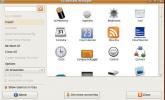
![Πώς να απενεργοποιήσετε το καθολικό μενού στο Ubuntu 11.10 [Συμβουλή]](/f/2c38dcd2ea1a088eab9a40f5aa1648a8.jpg?width=680&height=100)